La vitesse de lecture est sur le point de connaître un autre pic de popularité, probablement alimenté par la récente annonce de Spritz sur le Galaxy S5. La fonction de lecture rapide, incluse dans certaines applications, utilise un seul point central dans les mots, ainsi qu'une présentation visuelle en série rapide (RSVP en abrégé) pour afficher les mots un par un à une vitesse pouvant atteindre 1 000 mots par minute.
Cette technologie est non seulement utile sur les smartphones ou les tablettes, mais elle est également idéale pour traiter des travaux écrits de longue durée en ligne en moins de temps. Si vous recherchez la vitesse moyenne de lecture, vous obtiendrez un chiffre autour de 200 mots par minute. Même si vous lisiez plus vite que cela maintenant, imaginez-vous pouvoir lire deux, trois ou même quatre fois plus vite? Voici comment ajouter la lecture rapide RSVP à Chrome et Firefox:
Chrome

Pour ce qui est de la rapidité de lecture des extensions, Google Chrome Web Store en offre de nombreuses options. Cependant, on se démarque du reste: Spreed. Pour l'installer, cliquez simplement sur le lien, puis sur le bouton Ajouter à Chrome.
Cette extension a une poignée de paramètres et offre une expérience de lecture très solide. Vous pouvez ajuster le nombre de mots par minute, la taille de la police, inverser la couleur d'affichage, supprimer le point focal mis en surbrillance et utiliser les raccourcis clavier. Pour utiliser l'extension, mettez du texte en surbrillance sur une page Web, cliquez avec le bouton droit de la souris et choisissez "Spreed selected text".
Une mention honorable revient à Sprint Reader, qui propose de nombreuses options personnalisables qui pourraient intéresser le lecteur. Toutefois, cela ne fonctionne pas bien avec les valeurs numériques, ce qui le rend un peu moins fiable que Spreed.
Firefox

Les choix pour les add-ons de lecteur RSVP dans Firefox sont assez minces. Reasy semble être l’un des plus téléchargés et offre un peu de personnalisation. Rendez-vous sur la page du module complémentaire Reasy et cliquez sur le bouton Ajouter à Firefox. Une fenêtre contextuelle apparaîtra et, après une courte période d'attente, vous pourrez cliquer sur le bouton Installer.

Pour utiliser Reasy, allez sur n’importe quelle page du Web et mettez en surbrillance le texte. La fenêtre Reasy apparaîtra automatiquement, prête à afficher les mots un par un. La fenêtre de base vous permet de définir le nombre de mots par minute et le nombre de mots affichés. Si vous souhaitez ajuster davantage d'options, telles que la police, les raccourcis personnalisés et le jeu de couleurs, vous devez ouvrir le gestionnaire de modules complémentaires (allez au menu principal dans le coin supérieur gauche, puis choisissez Modules complémentaires), puis Cliquez sur le bouton d'options à côté de Reasy.
Pensez-vous que cette forme de lecture rapide est utile en ligne? Ou pensez-vous qu'il devrait rester sur des écrans plus petits? Partagez votre opinion dans les commentaires ci-dessous.








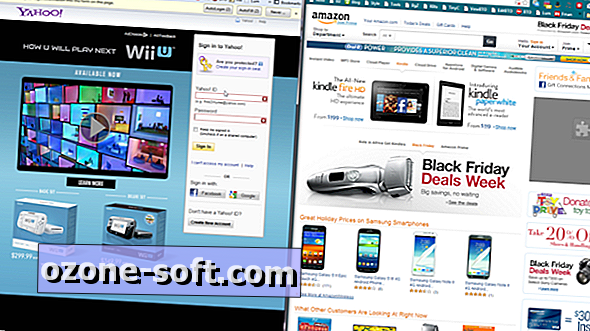




Laissez Vos Commentaires